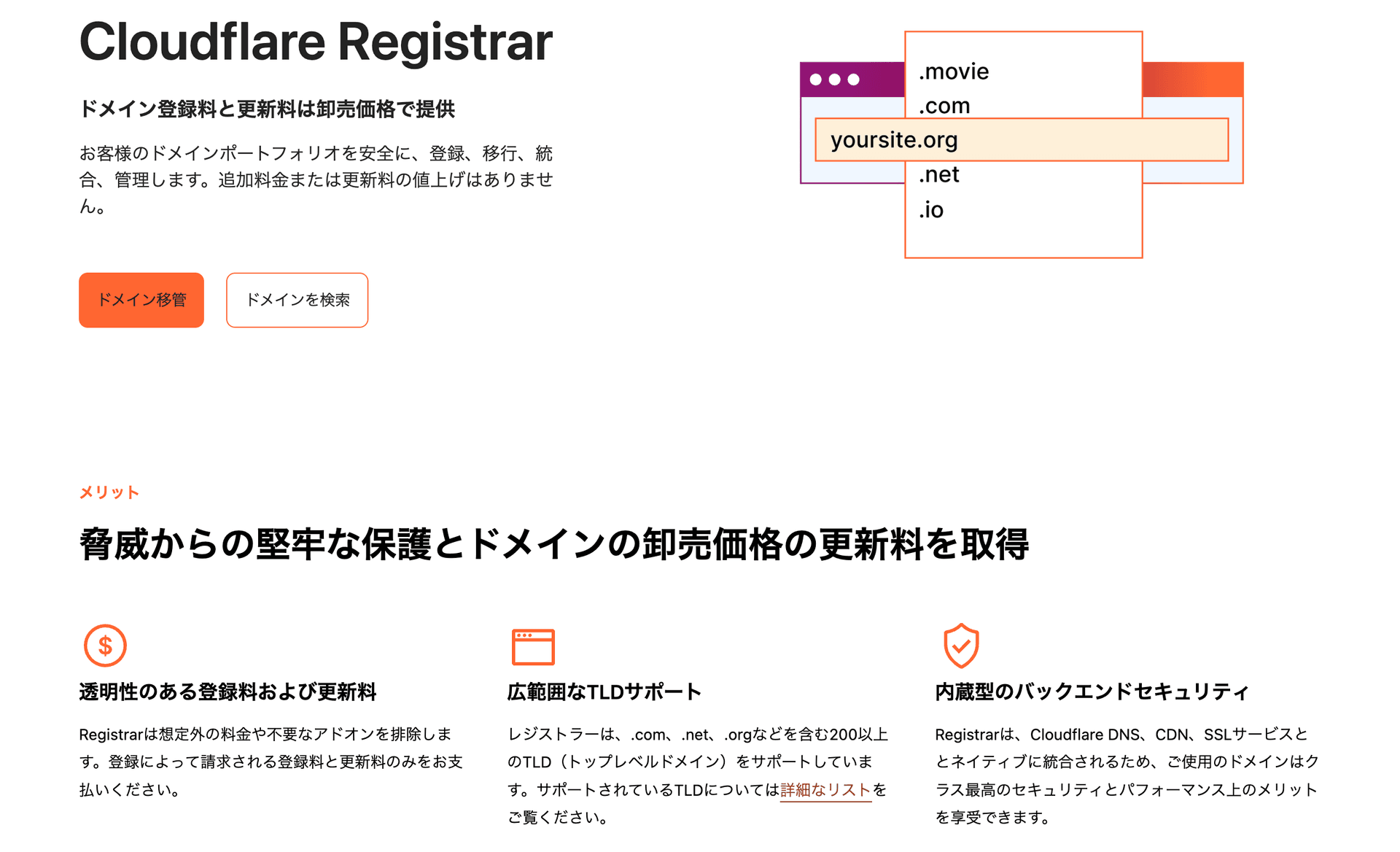
対象読者
- お名前.com の更新料や管理画面の複雑さに疑問を感じている、すべての Web サイト運営者
- ドメインの管理コストを少しでも下げたい個人開発者、ブロガー
- シンプルで分かりやすい管理画面を求めている方
この記事の結論
- お名前.com は、複雑な UI と高額な更新料、不要なオプション勧誘など、多くのユーザーにとってストレスの原因となっており、おすすめしない。
- Cloudflare Registrar は、ドメインを原価で提供しており、管理画面もシンプルで使いやすい。
- この記事の手順通りに進めれば、誰でも簡単にお名前.com から Cloudflare Registrar へドメインを移管できる。
はじめに:ドメイン更新料、払いすぎていませんか?
先日Twitterで、お名前.com のドメイン更新料に関する投稿が大きな話題を呼びました。
これらの投稿が多くの共感を呼んでいることからも分かる通り、多くの人が「お名前.com」のドメイン管理に不満や疑問を抱いています。私自身も、過去に同様の経験をした一人です。
この記事では、ドメイン管理における Cloudflare Registrar という選択肢と、お名前.com からの移管手順を、解説していきます。
お名前.com をおすすめしない理由
理由は主に3つあります。
-
高すぎる更新料金
初年度の取得料金はキャンペーンで安く見せかけていますが、問題は2年目以降の更新料金です。他のレジストラと比較して、明らかに高額な料金が設定されています。しかも、謎の「維持調整費」なる費用がガンガン上がっています。これが卑怯で腹立つ。 -
ユーザーを欺くような契約画面
ドメインの更新手続きを進めると、まるでデフォルトであるかのように、不要なオプション(サーバー契約や似ているドメイン、Whois 情報公開代行などの有料オプションなど)のチェックボックスが ON になっています。しかも、決済を確定する、みたいなボタンなしに課金されることもありました。注意深く進めないと、意図しない料金を支払わされる危険性が常にあります。これは、ユーザーフレンドリーとは到底言えません。悪質です。 -
大量の迷惑メール
広告メールやどうでもいいお知らせがバンバンきます。この辺は解除できるのかもしれません、多分僕は解除したけどその上で多かったのか、解除がめんどくさかったか。。
Cloudflare の素晴らしさ
対して、Cloudflare Registrar はこれらの問題をすべて解決します。
-
卸売価格(原価)での提供
Cloudflare は、ドメインの提供で利益を上げることを目的としていません。そのため、ドメインの取得・更新にかかる費用は、ICANN への手数料などを含んだ「原価」のみ。これ以上安くドメインを維持する方法は、物理的に存在しません。 -
シンプルでクリーンな管理画面
不要な広告やアップセルの売り込みは一切ありません。当然、意図していないドメインを勝手に契約させられることもありません。管理画面がとても分かりやすく配置されています。個人的にはログインがしやすいのも良いところです(ログイン作業って、めんどくさいですよね)。DNS 設定等もしやすいので、管理のストレスから解放されます。 -
高性能な DNS サービスが利用可能
Cloudflare Registrar を利用する場合、同社の高性能な DNS サービスを利用することが必須となります。これは世界最速クラスのサービスであり無料で利用できますが、他の DNS サービス(例: Route 53)を利用したいと考えている方は注意が必要です。
Cloudflare Registrar を利用する上での注意点
移管を決める前に、以下の点も必ず確認してください。
- 管理画面とサポートは英語のみ
管理画面や、移管手続き中に届くメールはすべて英語です。日本語のサポートはありません。 - 対応ドメインに制限あり
.jpや.co.jpといった、一部の国別ドメイン(ccTLD)には対応していません。 - 決済方法
支払いは基本的にクレジットカードか PayPal になります。カードによっては海外決済がうまくいかないケースもあるようです。
移管手順の解説
ここから具体的な移管手順を解説します。やることは大きく3ステップです。
Step 1:【お名前.com】移管の準備
- Whois 情報公開代行の解除:お名前.com にログインし、「ドメイン設定」→「Whois 情報公開代行」で設定を解除します。これを忘れると、移管申請が承認されず失敗します。
- ドメイン移管ロックの解除:同じく「ドメイン設定」→「ドメイン移管ロック」を「OFF」にします。
- AuthCode の取得:「ドメイン設定」→「AuthCode」で、表示されるコードをコピーします。これが移管のパスワードになります。
Step 2:【Cloudflare】移管申請と DNS 設定
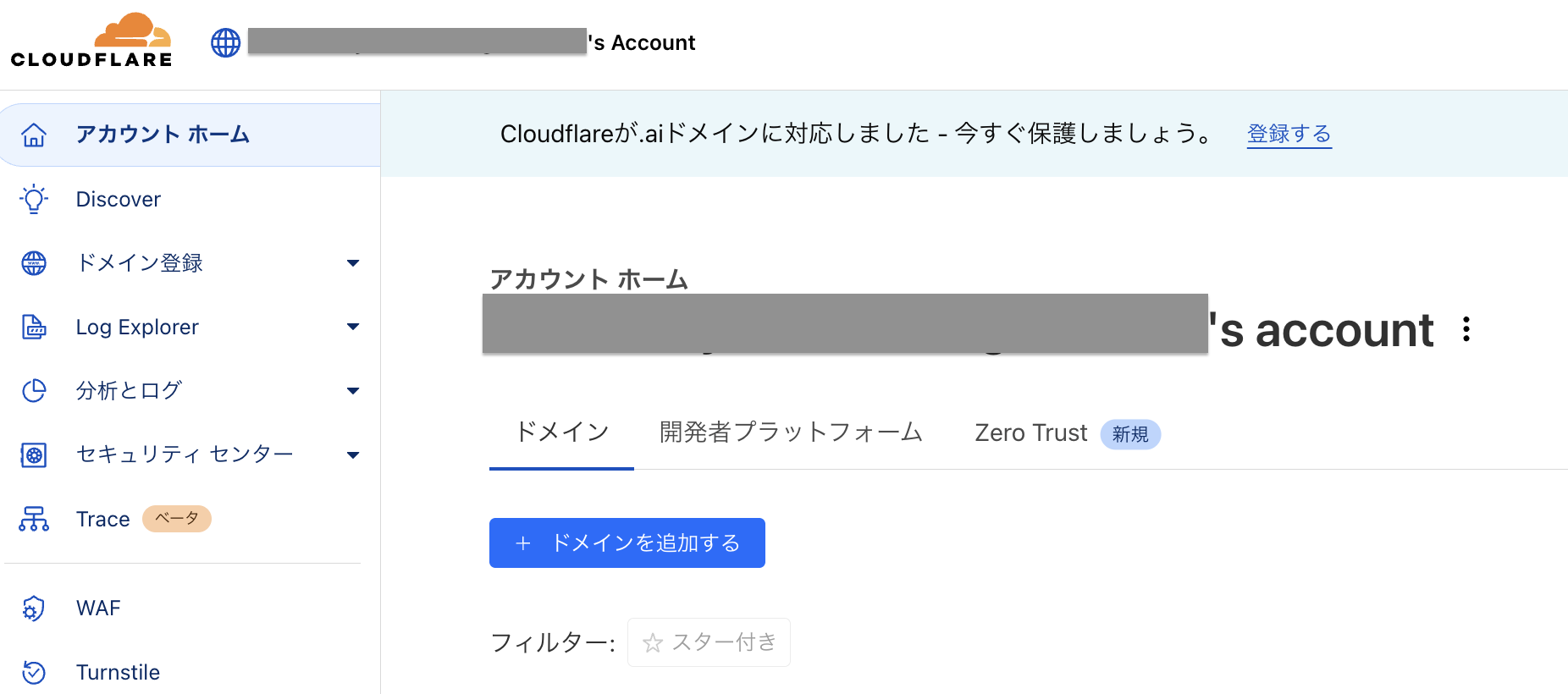
- サイトの追加:Cloudflare にログインし、移管したいドメインを追加します。プランは「Free」で OK です。
- DNS レコードの確認:Cloudflare が現在の DNS レコードを自動でスキャンします。この内容が正しいか、不足がないか、ここでしっかり確認してください。 漏れがあると、後述のネームサーバー変更後にサイトが正しく表示されなくなります。
- ネームサーバーの変更指示:Cloudflare から、新しいネームサーバーの情報が2つ提示されます。この情報をコピーしておきます。
- 移管の開始:サイト概要ページから「ドメイン移管」メニューに進み、取得した AuthCode を入力。1年分のドメイン更新料(原価)を支払います。
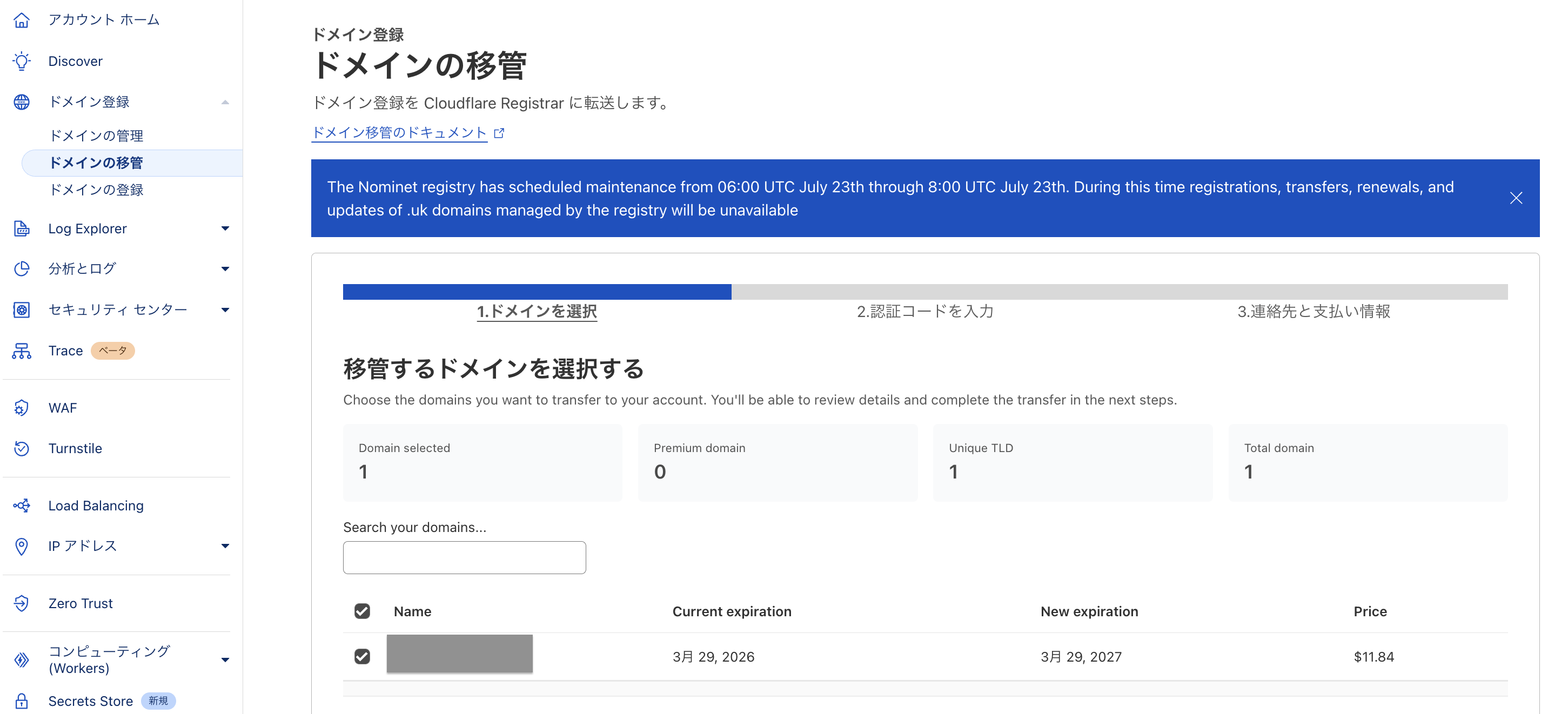
Step 3:ネームサーバーの変更と最終承認
- 【お名前.com】ネームサーバーを Cloudflare に変更:お名前.com の管理画面に戻り、「ネームサーバーの変更」から、コピーした Cloudflare のネームサーバー情報を入力し、設定を保存します。
- 【Cloudflare】ネームサーバーのチェック:Cloudflare の画面に戻り、「完了、ネームサーバーをチェック」をクリックします。反映まで少し時間がかかる場合があります。
- 【お名前.com】最終承認:しばらくすると、お名前.com から「トランスファー申請に関する確認のご連絡」というメールが届きます。メール内の URL をクリックし、表示されたページで「承認する」ボタンを押します。
これで、すべての手順は完了です。数時間〜数日で移管が完了します。
よくある質問
Q: 移管中にサイトが表示されなくなることはありますか?
A: 手順通りに進めれば、ダウンタイムはほぼ発生しません。Cloudflare の DNS レコードを事前に正しく設定しておけば、ネームサーバーが切り替わった後もスムーズにサイトが表示されます。
Q: 移管にかかる費用は?
A: Cloudflare に支払う「1年分のドメイン更新料金(原価)」のみです。移管手数料は無料です。この支払いにより、ドメインの有効期限が1年延長されます。
Q: Whois 情報公開代行はどうなりますか?
A: Cloudflare では、Whois 情報のプライバシー保護(WHOIS Redaction)が無料で、かつ自動的に有効になります。これにより、あなたの氏名、住所、メールアドレスといった個人情報が「REDACTED FOR PRIVACY」という文字に置き換えられ、第三者から直接個人情報を知られることはありません。
Q: .jp ドメインを移管したい場合はどうすればいいですか?
A: 残念ながら、Cloudflare Registrar は.jp ドメインに未対応です。その場合は、同じく国内レジストラで、比較的料金体系がクリーンな「スタードメイン」などが移管先の候補になります。
最後に
ドメインは、あなたの Web 上の「住所」であり、大切な資産です。その管理は、信頼できて、ストレスがなく、かつ低コストであるべきです。
お名前.com の現状に課題を感じている方にとって、Cloudflare Registrar は非常に強力な選択肢となります。この記事を参考に、ぜひ快適なドメイン管理環境を手に入れてください。
さて、無事にドメインという「住所」の手続きが終わったら、次はその土地に素敵な「家」を建てたくなりますよね。家というのはホームページのことです!
ホームページの作成やリニューアルも、実は面倒なことが多い領域です。「もっと手軽に、自分のサイトを管理・更新したい」という方に向けて、2つ記事を紹介します。
-
エンジニアや開発者の方向け↓
【無料】会社のホームページを AI で作り替えてサーバー費用0円にしてみた -
「プログラミングは分からないけど、簡単にサイトを作りたい」という方向け↓
【簡単】スプレッドシートを使ってホームページを作成する方法
ドメイン管理のストレスから解放された次は、ぜひホームページ運用のストレスからも解放されてみませんか?
Twitterでのリポストやフォローも嬉しいです、励みになります!こんな記事を書いてくれーってのがあったらリクエストぜひお待ちしてます🤩
